convertir MPG / MPEG en MP4 avec une vitesse rapide et une qualité d'image / son de sortie élevée.
- Convertir AVCHD en MP4
- Convertir MP4 en WAV
- Convertir MP4 en WebM
- Convertir MPG en MP4
- Conversion de SWF en MP4
- Convertir MP4 en OGG
- Convertir VOB en MP4
- Convertir M3U8 en MP4
- Convertir MP4 en MPEG
- Intégrer des sous-titres dans MP4
- Répartiteurs MP4
- Supprimer l'audio de MP4
- Convertir des vidéos 3GP en MP4
- Modifier des fichiers MP4
- Convertir AVI en MP4
- Convertir MOD en MP4
- Convertir MP4 en MKV
- Convertir WMA en MP4
- Convertir MP4 en WMV
OGG en MP3 : votre guide de conversion ultime sur Windows, Mac et en ligne
 Mis à jour par Lisa Ou / 27 oct. 2021 16:30
Mis à jour par Lisa Ou / 27 oct. 2021 16:30Le fichier OGG est un format de conteneur ouvert optimisé pour la diffusion en continu et le traitement de médias numériques haute résolution. Mais, il est limité en termes de compatibilité et de certaines fonctions qui le rendent la plupart du temps peu pratique. Par exemple, vous avez un fichier OGG et vous souhaitez le lire sur un lecteur multimédia, mais il n'est pas compatible avec celui-ci car il offre une prise en charge limitée de nombreux types de matériel. Eh bien, c'est pourquoi les convertir dans un format plus accessible et plus flexible est le meilleur moyen de les lire librement. Mais comment les convertir parfaitement et sans perte ? Cherchez pas plus loin; cet article vous servira de guide complet sur la conversion d'OGG en MP3.
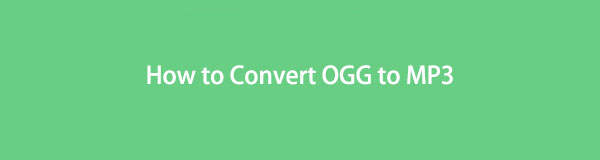

Liste de guide
1. Comment convertir OGG en MP3 sous Windows
FoneLab Video Converter Ultimate
La conversion d'un fichier OGG peut être une tâche difficile, car OGG n'est pas un format de fichier aussi familier que MP3. Par conséquent, tous les convertisseurs ne prennent pas en charge la conversion des fichiers OGG. Avec ça, FoneLab Video Converter Ultimate est l'un des meilleurs outils à utiliser pour convertir OGG en MP3 pour Windows. C'est un outil tout-un qui est pris en charge par de nombreux formats de fichiers d'entrée et de sortie qui convertissent presque moins d'une minute avec une sortie de haute qualité. En dehors de cela, ce qui le rend plus attrayant et attrayant à utiliser, c'est qu'il dispose d'une boîte à outils supplémentaire capable de rogner, compresser, éditer et personnaliser.
Video Converter Ultimate est le meilleur logiciel de conversion vidéo et audio qui peut convertir MPG / MPEG en MP4 avec une vitesse rapide et une qualité d'image / son de sortie élevée.
- Convertissez n'importe quelle vidéo / audio comme MPG, MP4, MOV, AVI, FLV, MP3, etc.
- Prise en charge de la conversion vidéo HD 1080p / 720p et 4K UHD.
- Fonctions d'édition puissantes telles que Trim, Crop, Rotate, Effects, Enhance, 3D et plus.
Étapes pour convertir OGG en MP3 avec FoneLab Video Converter Ultimate :
Étape 1Tout d'abord, téléchargez et installez FoneLab Video Converter Ultimate (version Windows) sur votre ordinateur. Après l'installation, il s'ouvrira automatiquement, mais si ce n'est pas le cas, double-cliquez simplement sur l'icône sur votre bureau.

Étape 2Sur l'interface principale du programme, cliquez sur le Ajouter des fichiers bouton en haut à gauche de la fenêtre ou faites simplement glisser le OGG fichier sur le signe plus (+) .
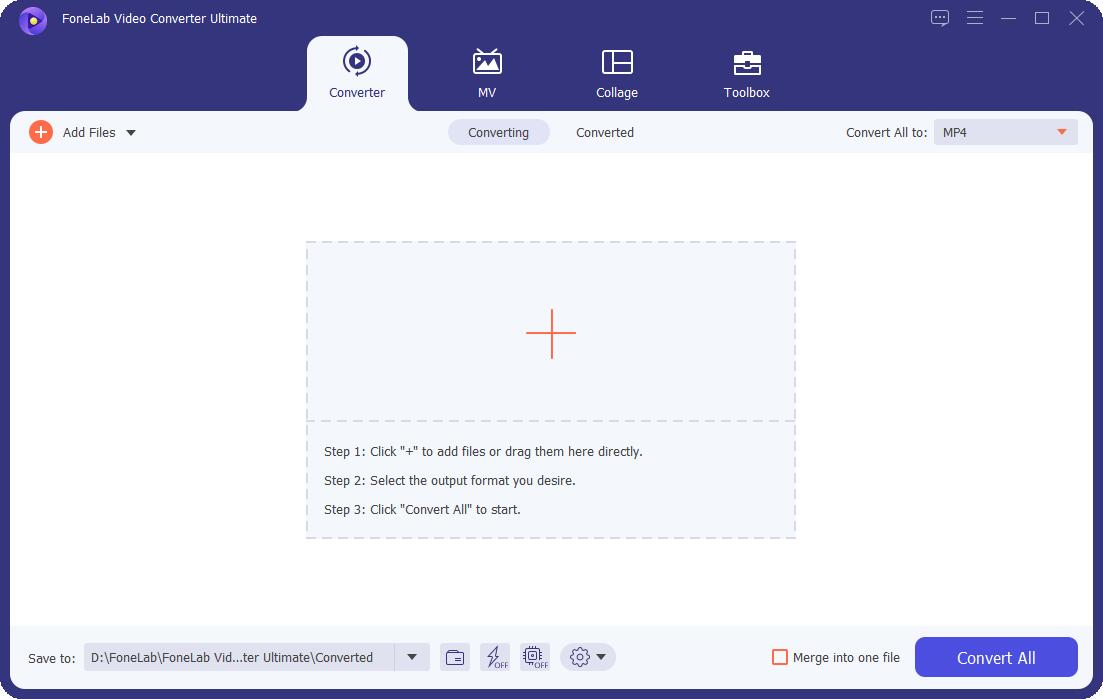
Étape 3Après avoir ajouté ou fait glisser votre fichier, cliquez sur l'icône de format de sortie juste à côté du fichier OGG inséré. Ensuite, dans le panneau contextuel, sélectionnez Audio puis choisir MP3 comme format de sortie, puis sélectionnez la résolution la plus élevée possible.

Étape 4Enfin, cliquez sur l'icône de dossier dans la partie inférieure droite de l'interface, puis sélectionnez un dossier dans lequel vous souhaitez enregistrer votre fichier converti. Enfin, cliquez sur le Convertir tout .
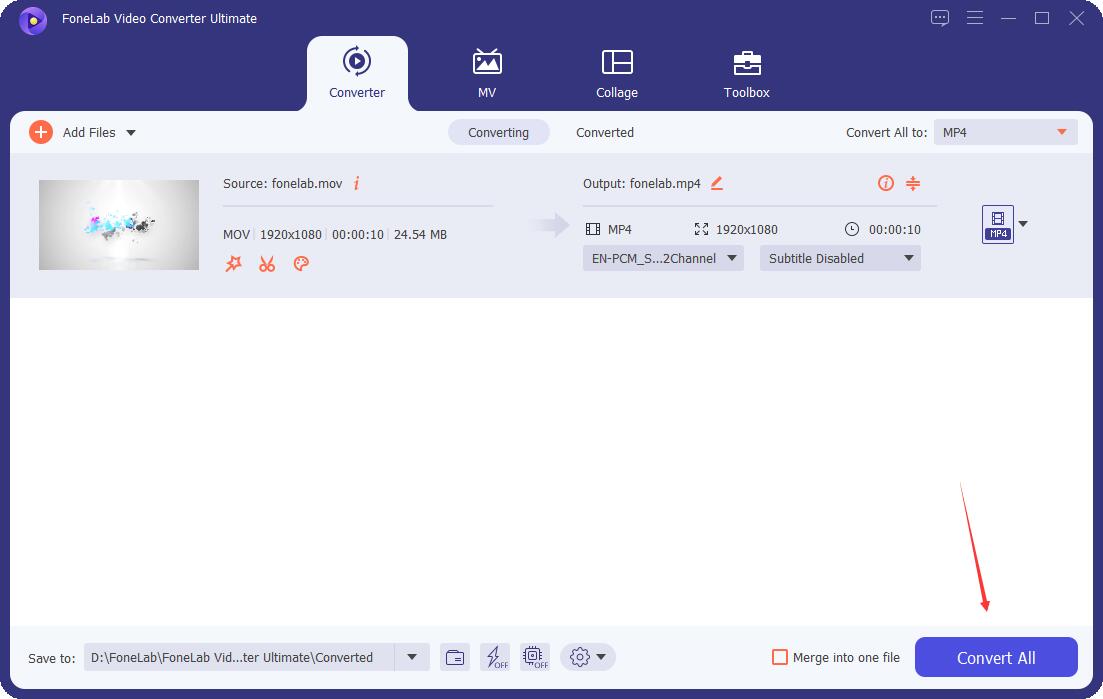
De plus, notez que FoneLab Video Converter Ultimate peut également effectuer des tâches de conversion inversement. Dans notre cas, il peut convertir MP3 en OGG, il vous suffit de suivre les mêmes étapes mentionnées ci-dessus.
VLC Media Player
VLC Media Player n'est pas seulement un lecteur multimédia, mais il peut également être un outil polyvalent capable de faire des captures d'écran, d'ajouter des sous-titres et d'extraire des fichiers audio, et plus particulièrement de convertir des fichiers en un autre et de les enregistrer facilement sur votre ordinateur. Il convient à vos besoins de conversion si vous souhaitez convertir un fichier OGG en MP3. Techniquement, il s'agit d'un lecteur multimédia open source et multiplateforme qui peut lire des fichiers multimédias directement à partir de périphériques extractibles ou du PC de manière transparente sur divers systèmes d'exploitation tels que Windows, Mac OSX.
Étapes pour convertir OGG en MP3 avec VLC Media Player :
Étape 1Téléchargez gratuitement et installez VLC Media Player (version Windows) sur votre ordinateur. Ouvrez le logiciel pour voir son interface principale.

Étape 2Accédez au panneau du menu principal et cliquez sur le Médias. Dans le menu déroulant, cliquez sur le Convertir / Enregistrer et il affichera un nouvel onglet de fenêtre.

Étape 3Dans l'onglet nouvelle fenêtre, cliquez sur Ajouter (+) pour insérer votre fichier OGG puis cliquez sur le Convertir / Enregistrer bouton situé dans la partie inférieure. Ensuite, dans la liste des profils, puis sélectionnez MP3 comme format de sortie.
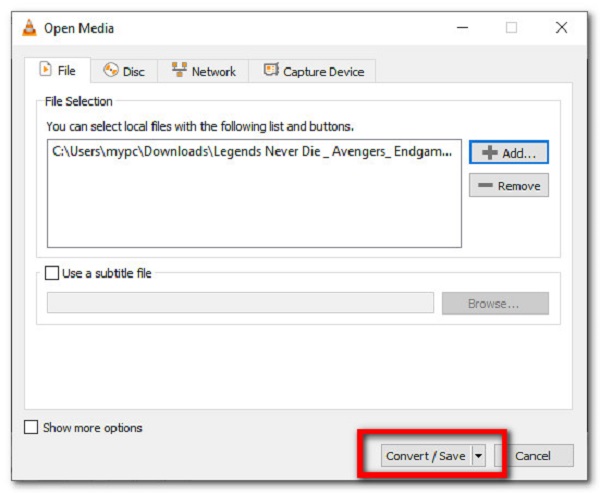
Étape 4Enfin, sur le Convertir la boîte, sélectionnez un dossier d'emplacement où l'enregistrer après la conversion. Cliquez ensuite sur le Accueil bouton pour procéder au processus de conversion.
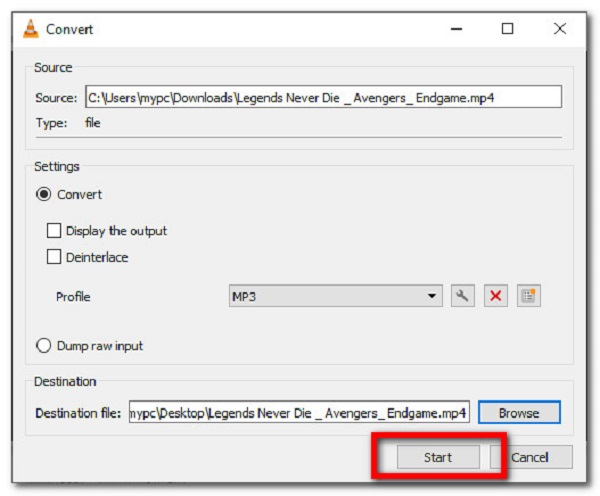
Video Converter Ultimate est le meilleur logiciel de conversion vidéo et audio qui peut convertir MPG / MPEG en MP4 avec une vitesse rapide et une qualité d'image / son de sortie élevée.
- Convertissez n'importe quelle vidéo / audio comme MPG, MP4, MOV, AVI, FLV, MP3, etc.
- Prise en charge de la conversion vidéo HD 1080p / 720p et 4K UHD.
- Fonctions d'édition puissantes telles que Trim, Crop, Rotate, Effects, Enhance, 3D et plus.
2. Comment convertir OGG en MP3 sur Mac
Mac FoneLab Video Converter Ultimate
Mac FoneLab Video Converter Ultimate est remarquable pour sa capacité à fonctionner en douceur sur les ordinateurs Mac. L'endroit où vous installez le programme ne fait aucune différence ; il exécutera toujours toutes ses fonctionnalités, telles que la conversion d'un fichier dans un format de fichier. Même si vous n'avez pas la version la plus récente de Mac, vous pouvez toujours l'installer et l'utiliser sans difficulté.
Étapes pour convertir OGG en MP3 avec Mac FoneLab Video Converter Ultimate :
Étape 1Téléchargez et installez FoneLab Video Converter Ultimate (version Mac) sur votre ordinateur Mac directement sur le site officiel de FoneLab. Sur l'interface principale, cliquez sur le Ajouter des fichiers ou faites glisser directement votre fichier OGG vers l'espace prévu sous le bouton du signe plus (+).

Étape 2Une fois le rendu de votre fichier OGG terminé, cliquez sur l'icône de format de sortie sur le côté droit du fichier inséré. Sélectionner MP3 dans le menu déroulant Audio de la boîte contextuelle. Cela incitera l'outil à le convertir au format MP3.
Étape 3Enfin, cliquez sur le Convertir tout sur la partie inférieure de l'interface pour démarrer le processus de conversion et après cela, il sera enregistré sur votre ordinateur.

Notez également que FoneLab Video Converter Ultimate peut également être utilisé pour convertir des MP3 en OGG, il vous suffit de suivre les mêmes étapes et vous obtiendrez la même sortie de haute qualité.
iTunes / Apple Music
iTunes est un logiciel de gestion et de lecture de fichiers musicaux et vidéo. Il permet aux utilisateurs d'acheter et de télécharger des chansons, des vidéos, des podcasts et d'autres contenus légalement via Internet, ainsi que d'extraire des pistes de CD et de lire du contenu à l'aide de listes de lecture dynamiques et intelligentes. iTunes, en revanche, n'est pas disponible dans macOS Catalina et les versions futures. Vous n'aurez qu'à utiliser cette nouvelle application Musique au lieu d'iTunes. Branchez simplement votre appareil et vous pourrez effectuer la tâche directement depuis votre bureau, sans iTunes. Suivez simplement les mêmes étapes ci-dessous. Néanmoins, toutes les options sont viables et simples à suivre.
Étapes pour convertir OGG en MP3 avec iTunes sur Mac :
Étape 1Sur votre ordinateur Mac, ouvrez iTunes pour accéder et voir toutes ses fonctionnalités. Sur l'interface du programme, cliquez sur le menu dans le panneau principal, puis cliquez sur Modifier et Préférences.
Étape 2Après cela, cliquez sur le Général Onglet et Paramètres d'importation. Ensuite, cliquez sur le Menu encore à côté de Utilisation d'importation bouton, puis choisissez le MP4 comme format d'encodage de sortie. Après cela, cliquez sur le OK .
Étape 3Sur votre clavier, maintenez la touche Maj enfoncée et sélectionnez le fichier que vous souhaitez convertir. Après cela, cliquez sur Déposez votre dernière attestation puis Créer une nouvelle versionet Créer une version MP3.
Étape 4Enfin, sélectionnez un dossier dans lequel vous souhaitez l'enregistrer, puis cliquez enfin sur le Épargnez .
Étapes pour convertir OGG en MP3 avec Apple Music sur Mac :
Étape 1Lancez l' Apple Music depuis le dock ou depuis votre Launchpad sur votre Mac. Ensuite, cliquez sur la barre de menu principal et choisissez Préférences.
Étape 2Dans la fenêtre contextuelle, sélectionnez le Fichiers onglet, puis cliquez sur l'onglet Paramètres d'importation bouton en bas. Ensuite, ouvrez le premier menu déroulant et sélectionnez Encoder MP3.
Étape 3Ensuite, cliquez sur Déposez votre dernière attestation dans la barre de menu principale et sélectionnez L’. Après cela, naviguez pour trouver votre OGG fichier puis cliquez dessus pour l'ouvrir.
Étape 4Maintenant, sur le côté gauche, choisissez Songs sous la bibliothèque et choisissez votre fichier OGG. Ensuite, cliquez sur Déposez votre dernière attestation à nouveau et sélectionnez Convertir et Créer une version MP3. Lorsque le processus est terminé, il sera enregistré sur votre Finders app.
3. Comment convertir OGG en MP3 en ligne
Convertio
Si vous souhaitez convertir OGG en MP3 en ligne, vous pouvez utiliser Convertio. Il s'agit d'un convertisseur en ligne gratuit qui peut convertir un fichier dans un format de fichier différent à partir d'un grand nombre d'options. Il n'a pas de limitations en termes de format d'entrée, cependant, il a des limitations en termes de sortie. Pour mener des activités de conversion, comme d'autres outils en ligne, une connexion Internet est nécessaire.
Étapes pour convertir OGG en MP3 avec Convertio :
Étape 1Dans le navigateur de votre appareil, accédez à convertio.com pour accéder à l'outil en ligne. Assurez-vous que vous disposez d'une connexion Internet sécurisée pour réussir la tâche de conversion.
Étape 2Sur l'interface principale, cliquez sur le Choisissez Fichier bouton pour ajouter manuellement votre OGG fichier. Après cela, sélectionnez le format du fichier de sortie.
Étape 3Après cela, cliquez sur le Convertir bouton et attendez le processus de conversion. Sur le Paramètres avancés, réglez ou modifiez le débit binaire variable (VBR), le débit binaire et les canaux audio.
Convertisseur audio en ligne
Audio Converter Online est une autre application en ligne gratuite qui convertit les fichiers audio. Le logiciel fonctionne avec tous les types de fichiers, est rapide à traiter et ne nécessite aucune installation. Vous pouvez régler la qualité, le débit, la fréquence et le nombre de canaux de la piste audio, ainsi qu'appliquer une lecture inversée ou un fondu entrant, et même éliminer une voix. Pour accélérer les téléchargements, le logiciel peut convertir de nombreux fichiers en lot et les enregistrer dans une archive ZIP. Le programme est simple à utiliser, voici comment convertir .OGG en MP3.
Étape 1Ouvrez n'importe quelle application de navigateur sur votre appareil, puis accédez à online-audio-converter.com. Après cela, vous serez dirigé vers le site Web principal de l'outil en ligne.
Étape 2Sur l'interface principale du site Web, cliquez sur le Ouvrir les fichiers bouton pour insérer votre fichier OGG manuellement depuis le stockage de votre appareil ou via Google Drive, Dropbox ou via une URL.
Étape 3Après cela, cliquez sur le MP3 comme format de sortie situé sous le fichier inséré. Dans cette étape, vous pouvez ajuster le débit binaire, les canaux et la résolution en cliquant sur le Paramètres avancés.
Étape 4Enfin, cliquez sur le Convertir une fois le processus de conversion terminé, enregistrez simplement votre fichier MP3 sur votre ordinateur.
Video Converter Ultimate est le meilleur logiciel de conversion vidéo et audio qui peut convertir MPG / MPEG en MP4 avec une vitesse rapide et une qualité d'image / son de sortie élevée.
- Convertissez n'importe quelle vidéo / audio comme MPG, MP4, MOV, AVI, FLV, MP3, etc.
- Prise en charge de la conversion vidéo HD 1080p / 720p et 4K UHD.
- Fonctions d'édition puissantes telles que Trim, Crop, Rotate, Effects, Enhance, 3D et plus.
4. FAQ sur la façon de convertir OGG en MP3
1. Quels sont les avantages des fichiers MP3 ?
En plus d'être le format le plus utilisé et le plus populaire sur une large gamme d'appareils. Les fichiers MP3 sont de taille modeste, ce qui leur permet d'être facilement transmis sur Internet et stockés dans de grandes bibliothèques sur des ordinateurs ou des appareils portables. En conséquence, ils sont devenus la norme de l'industrie pour l'achat de musique. De même, il compresse les fichiers avec un impact perceptible minimal sur la qualité sonore globale.
2. La conversion d'OGG en MP3 modifie-t-elle son format de compression ?
La conversion d'un fichier n'y apporte pas beaucoup de modifications ; il modifie simplement le format du fichier et, dans certains cas, sa compression et sa résolution. OGG et MP3 sont tous deux des formats de compression avec perte en termes techniques. Néanmoins, si vous convertissez un fichier OGG en MP3, le format de compression restera le même qu'avant.
Par conséquent, afin de terminer votre tâche de conversion avec un résultat de haute qualité, vous devez d'abord identifier l'outil idéal pour vos besoins de conversion. Sur cette note, vous savez probablement que FoneLab Video Converter Ultimate est le meilleur programme mentionné dans ce post. Il est maintenant temps d'obtenir vos fichiers OGG et de les convertir.
Video Converter Ultimate est le meilleur logiciel de conversion vidéo et audio qui peut convertir MPG / MPEG en MP4 avec une vitesse rapide et une qualité d'image / son de sortie élevée.
- Convertissez n'importe quelle vidéo / audio comme MPG, MP4, MOV, AVI, FLV, MP3, etc.
- Prise en charge de la conversion vidéo HD 1080p / 720p et 4K UHD.
- Fonctions d'édition puissantes telles que Trim, Crop, Rotate, Effects, Enhance, 3D et plus.
